Cara merubah format tanggal ( date) ke Text dalam Ms. Excel.
Tidak bisa dipungkiri semua kegiatan perkantoran jaman sekarang, tidak
akan bisa lepas dari Microsoft Excel . kadang kita mengalami kesulitan,
misalnya kemarin saya sulit merubah data dari Date ke Text. Kalau saya tulis ulang di Microsoft Word akan memakan waktu berjam jam. Beruntung sekali saya bisa merubah format Date ke Text dalam MS.excel sehingga tidak ada kendala dalam melanjutkan pekerjaan saya. Ingat untuk merubah Date ke Text tidak bisa langsung dirubah, dengan format Number yang ada pada menu Home, berikut ini contohnya.
Pada gambar diatas ada tanggal dengan format Date, kalau kita langsung merubahnya menjadi text
maka hasilnya tidak sesuai dengan apa yang kita harapkan, seandainya
kita merubahnya maka hasilnya akan tampak seperti pada gambar dibawah
ini.
Hasilnya akan seeperti pada gambar diatas, berbeda jauh dengan format
tanggal seharusnya, akan tetapi kalau kita ganti menjadi date lagi
hasilnya masih akan kembali ke semula. lantas bagaimana caranya untuk
merubah format date ke text. Caranya adalah seperti berikut ini
Gunakakan Rumus( =Text(Value;”DD mmmm YYYY”)penjelasan dari penulisan rumus diatas adalah seperti ini DD adalah hari artinya adalah tanggal , mmmm maksudnya adalah bulan nanti dalam Microsoft excel akan menuliskan bulan dengan huruf contohnya adalah “Januari” sedangkan YYYY adalah tahun ini berarti adalah tahun berupa empat huruf nanti jadinya 1999 bukan 99. Berikut ini ada beberapa contoh lain penulisan rumus nya cell terletak di A2 sehingga penulisan Valuenya adalah A2
19/02/2001 rumus =text(A2;”DDMMMMYYYY”) hasil 19Februari2001
19/02/2001 rumus =text(A2;”dd-mmmm-yyyy”) hasil 19-Februari-2001
19/02/2001 rumus =text(A2;”dd/mmmm/yyyy”) hasil 19/Februari/2001
19/02/2001 rumus =Text(A2;”dd mmmm yyyy) hasilnya 19 Februari 2001
19/02/2001 rumus =Text(A2;”ddmmyyyy”) hasilnya 19022001
19/02/2001 rumus =Text(A2;”dd-mm-yyyy”)hasilnya 19-02-2001
19/02/2001 rumus = Text(A2;”dd/mm/yyyy”) hasilnya 19/02/2001
19/02/2001 rumus =Text(A2;”dd/mm/yy”)hasilnya 19/02/01 Semua rumusnya rumus tersebut dapat disumpul seperti ini D adalah hari, sedangkan M adalah bulan dan Y adalah tahun tergantung kalian mau meletakkannya dimana. Kalian juga dapat meletakkan Y didepan ditengah juga dibelakang semua hasilnya sama. Gunakanlah sesuai dengan keperluan kalian masing masing.
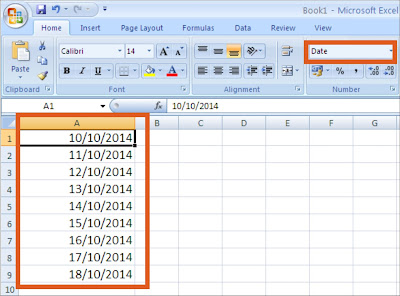 |
Cara merubah format tanggal ( date) ke Text dalam Ms. Excel.
|
 |
| Cara merubah format tanggal ( date) ke Text dalam Ms. Excel. |
Gunakakan Rumus( =Text(Value;”DD mmmm YYYY”)penjelasan dari penulisan rumus diatas adalah seperti ini DD adalah hari artinya adalah tanggal , mmmm maksudnya adalah bulan nanti dalam Microsoft excel akan menuliskan bulan dengan huruf contohnya adalah “Januari” sedangkan YYYY adalah tahun ini berarti adalah tahun berupa empat huruf nanti jadinya 1999 bukan 99. Berikut ini ada beberapa contoh lain penulisan rumus nya cell terletak di A2 sehingga penulisan Valuenya adalah A2
19/02/2001 rumus =text(A2;”DDMMMMYYYY”) hasil 19Februari2001
19/02/2001 rumus =text(A2;”dd-mmmm-yyyy”) hasil 19-Februari-2001
19/02/2001 rumus =text(A2;”dd/mmmm/yyyy”) hasil 19/Februari/2001
19/02/2001 rumus =Text(A2;”dd mmmm yyyy) hasilnya 19 Februari 2001
19/02/2001 rumus =Text(A2;”ddmmyyyy”) hasilnya 19022001
19/02/2001 rumus =Text(A2;”dd-mm-yyyy”)hasilnya 19-02-2001
19/02/2001 rumus = Text(A2;”dd/mm/yyyy”) hasilnya 19/02/2001
19/02/2001 rumus =Text(A2;”dd/mm/yy”)hasilnya 19/02/01 Semua rumusnya rumus tersebut dapat disumpul seperti ini D adalah hari, sedangkan M adalah bulan dan Y adalah tahun tergantung kalian mau meletakkannya dimana. Kalian juga dapat meletakkan Y didepan ditengah juga dibelakang semua hasilnya sama. Gunakanlah sesuai dengan keperluan kalian masing masing.
 |
| Cara merubah format tanggal ( date) ke Text dalam Ms. Excel. |












0 komentar:
Posting Komentar